
Hello,我是愚人。
大家是不是经常遇到一种情况:领导给了你一堆字,让你做成PPT,而且一个字也不能删,就很拥挤,像下面这样:
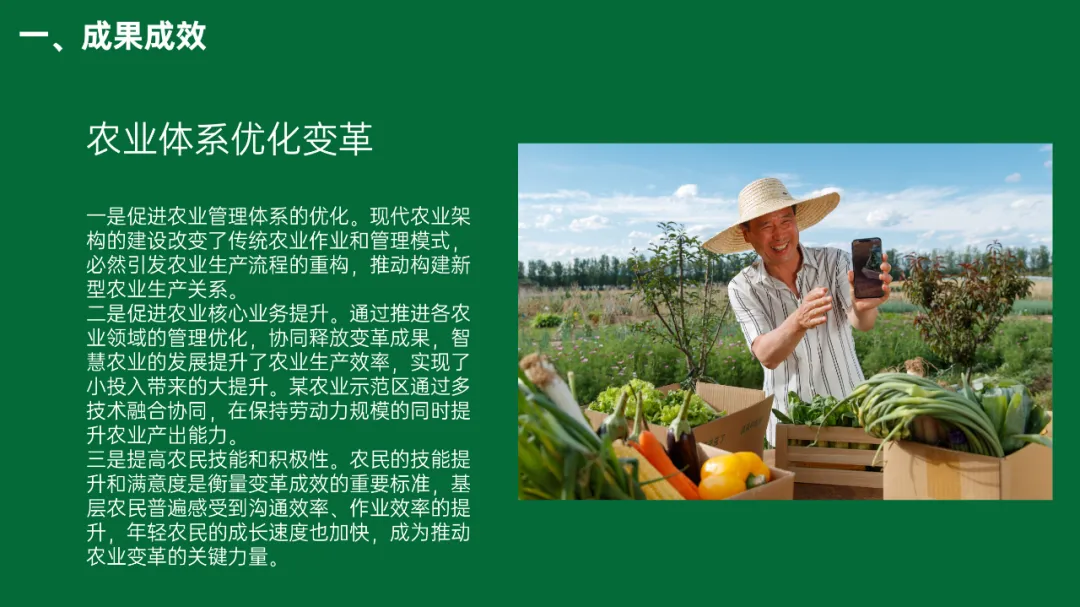
连套模板都无从下手,有没有什么思路可以轻松搞定呢?来,我教你3步!

文字分层
首先,咱们变成简单的白底黑字,或者先把标题栏套用成公司规定的模板:
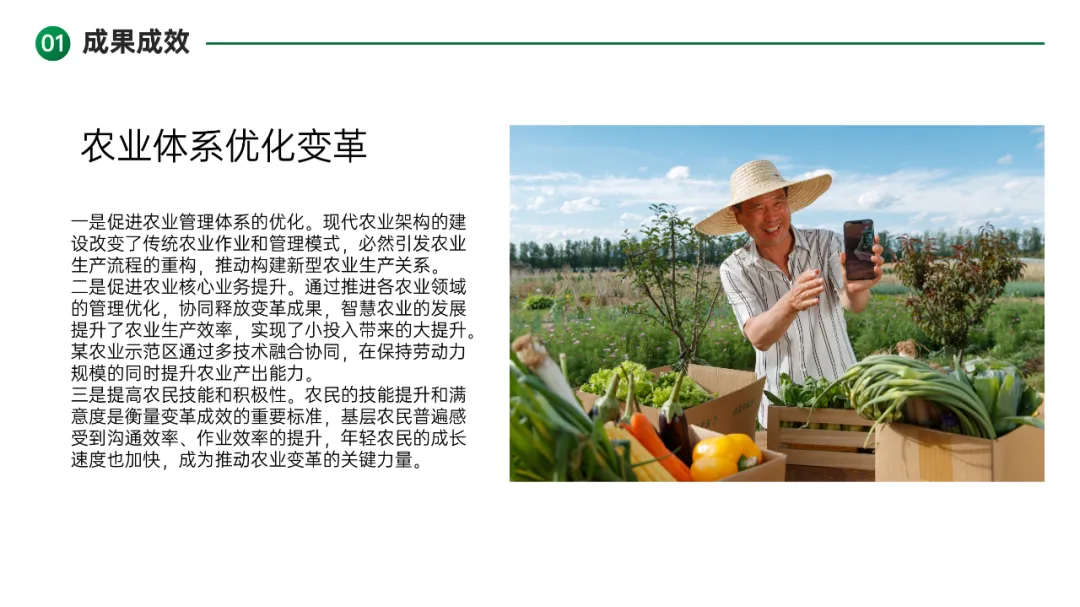
文字不能删,但是就这么放着观众肯定也不会有耐心读,这时候,就可以根据文案内容敲几下回车,分个段,起码让人知道你这里说的是3个方面:
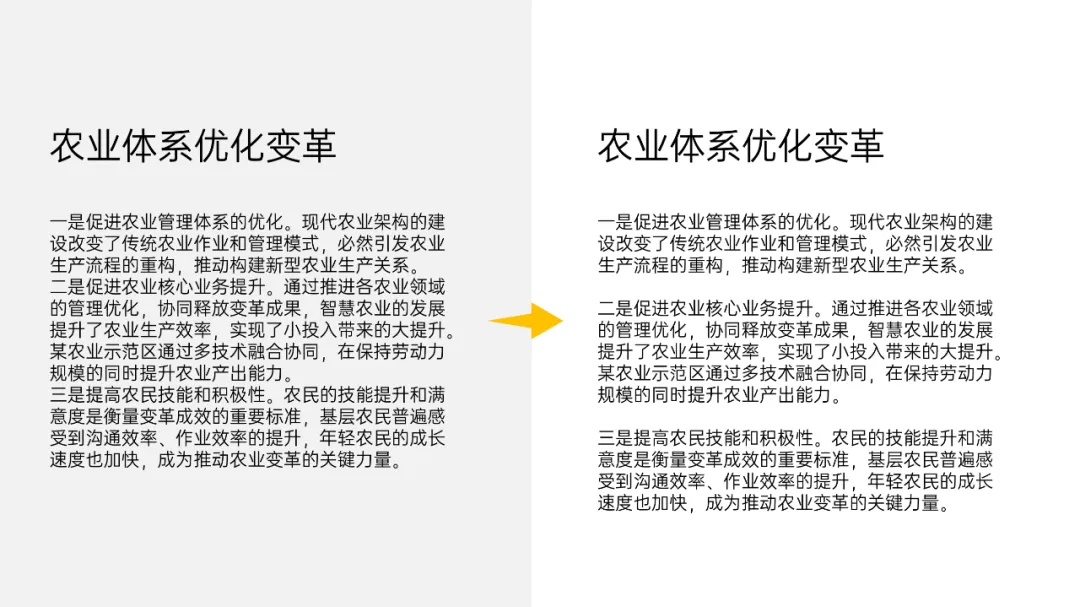
一般来说,段落的第一句就是核心结论,我们就把这句加粗:
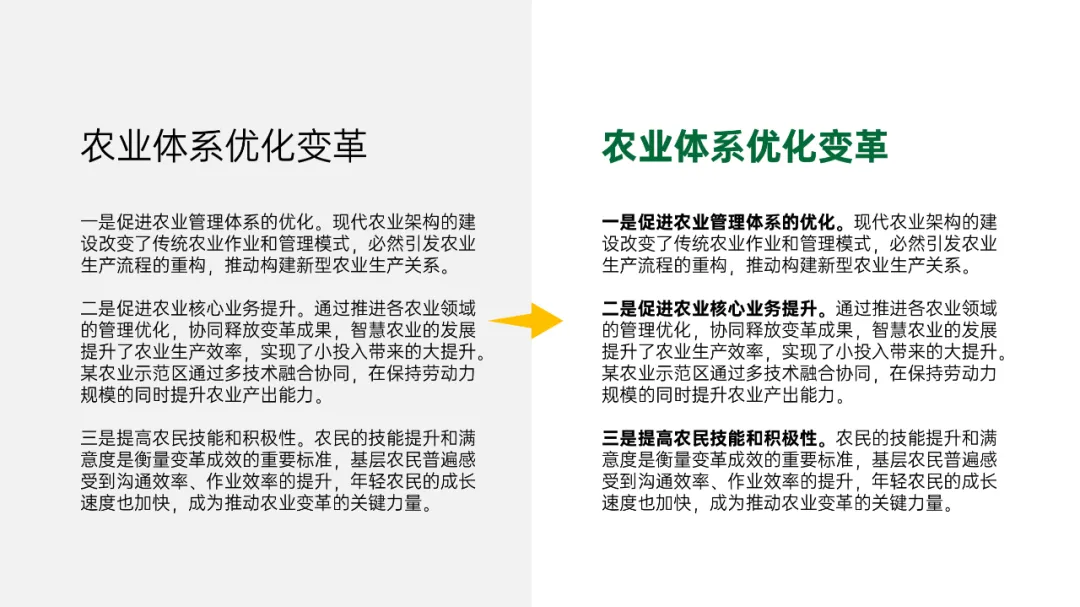
将区分过后的文字放回去,间距拉开,适当调节下字号,是不是清晰了很多?
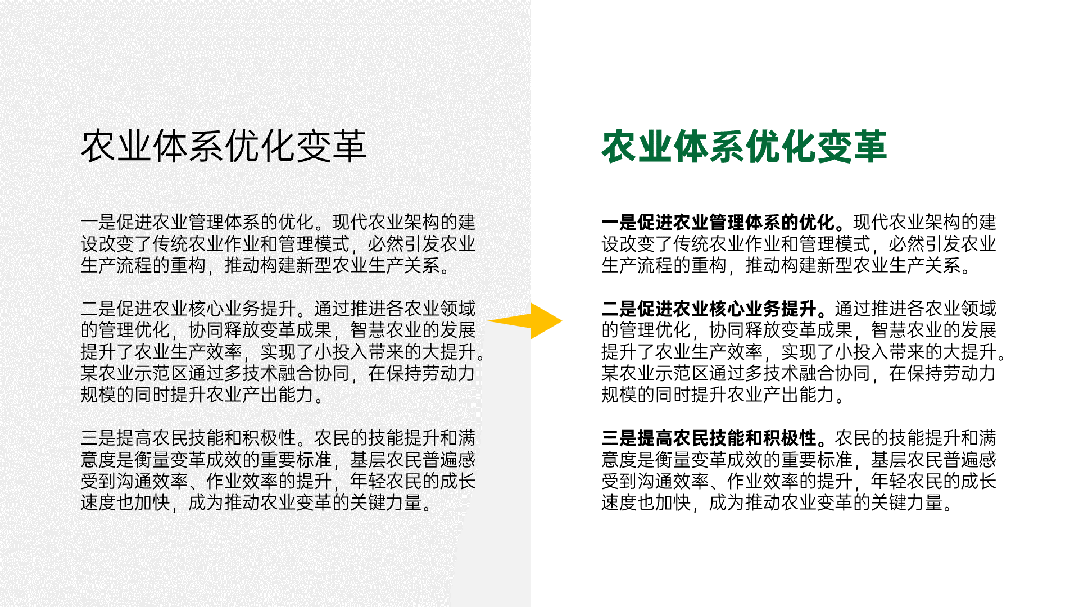
恭喜你,到这里,这页PPT已经成功了一半!

色块区分
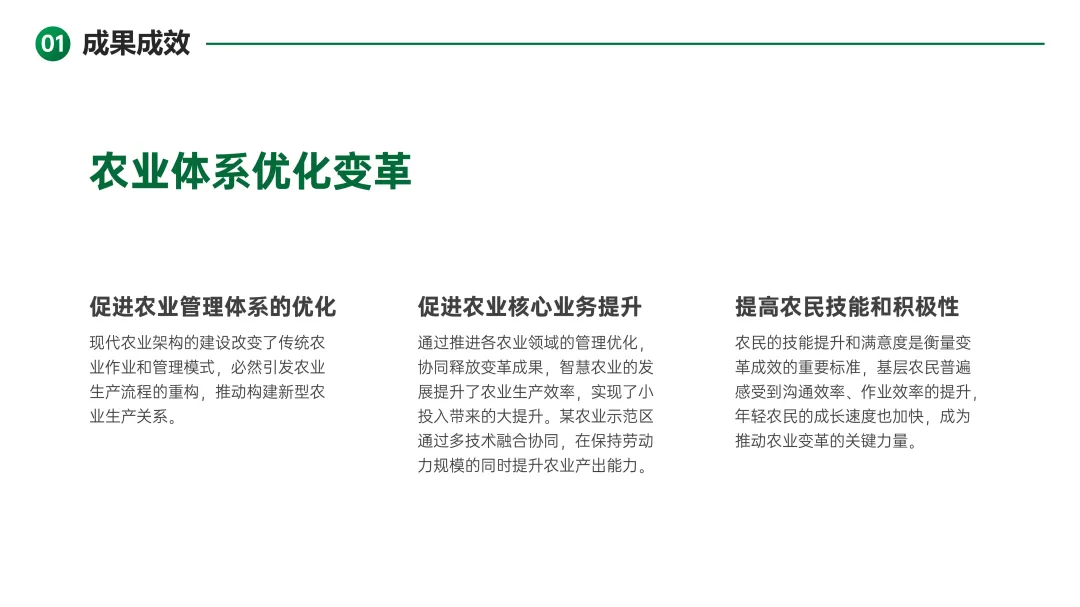
虽然层次区分好了,但是视觉上有些枯燥,这时候,就可以利用万能的长方形,给所有的标题和正文,加入一个容器:
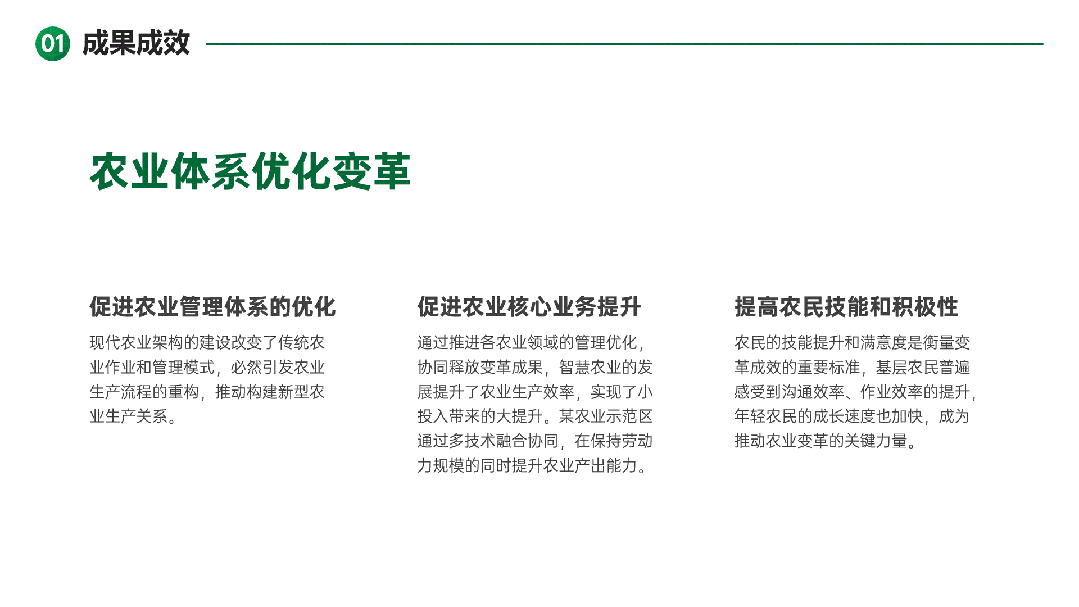
也可以加入一些小序号作为修饰图形:
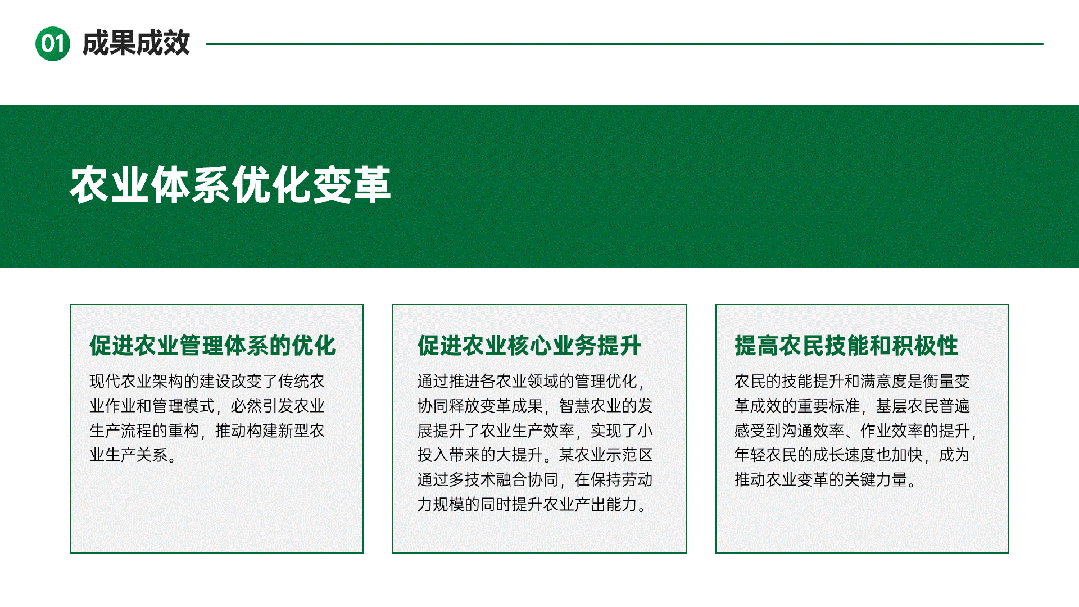
现在,页面的右上角有些空,正好可以把领导给你的图片用上,使用渐变蒙版,让图片当做标题区域的背景,以及把序号更换成小图标,第一个版本就做好了:
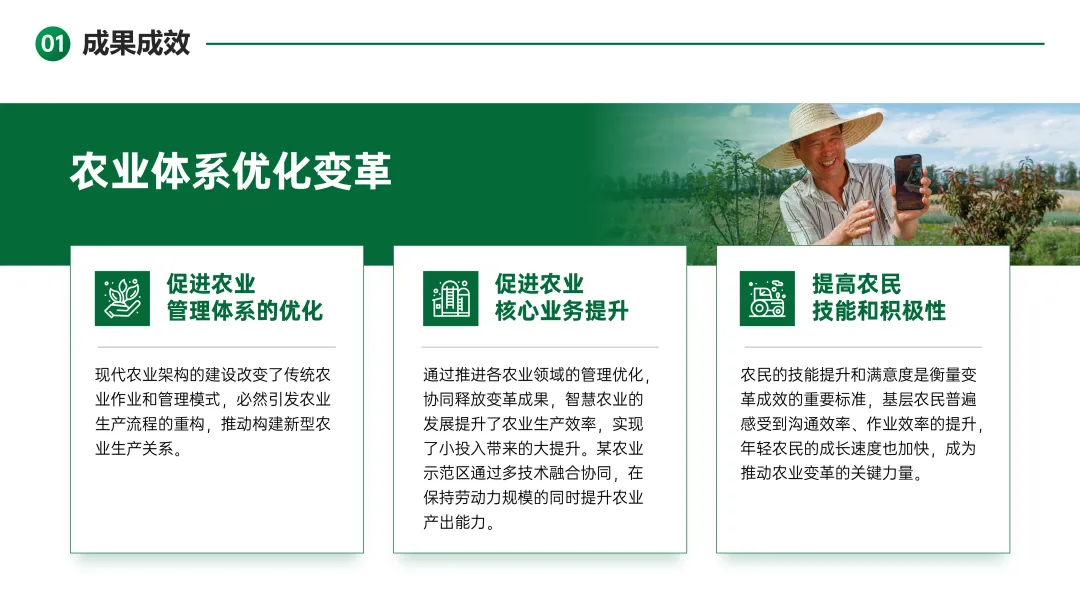
只要掌握了这种思路,排版就非常轻松,比如,你还可以左右布局:
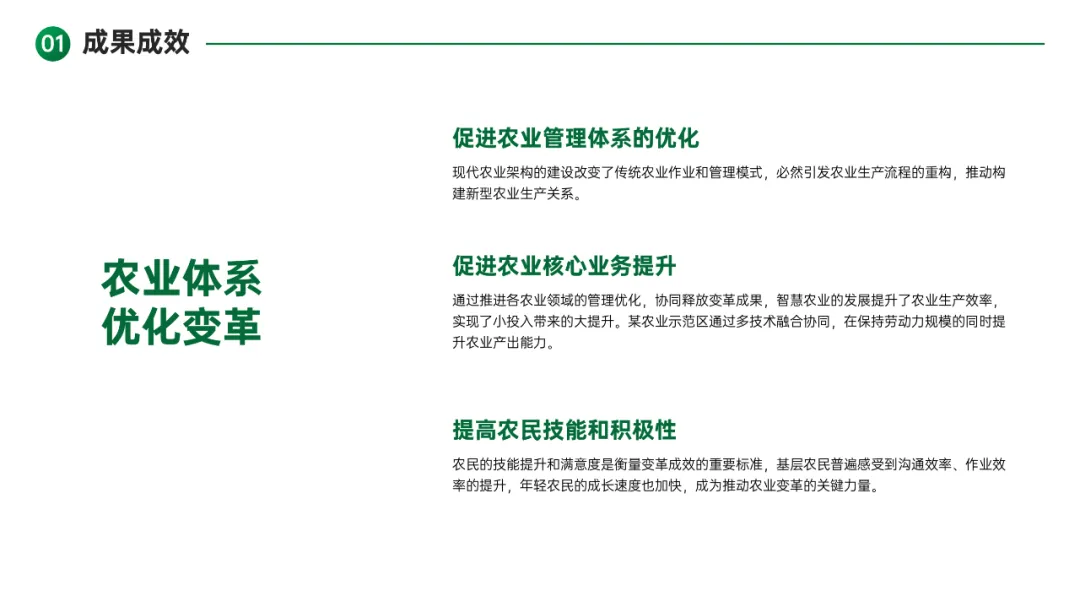
同样的,用4个大色块规整内容:
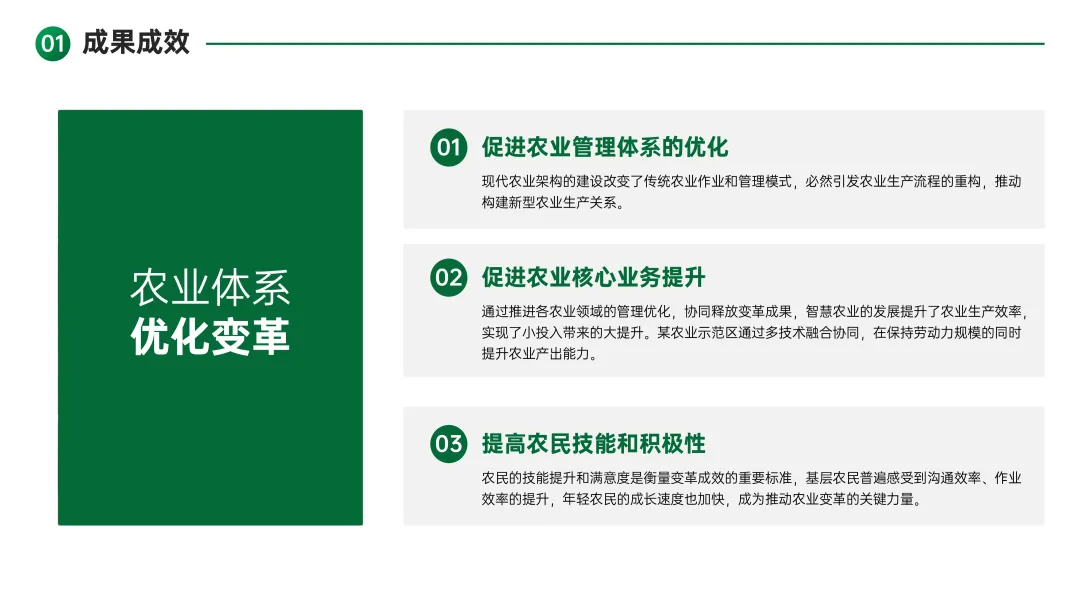
左边的标题区域,同样可以插入图片背景,右侧的正文同样可以插入小图标,这个版本的图片还更显眼了:
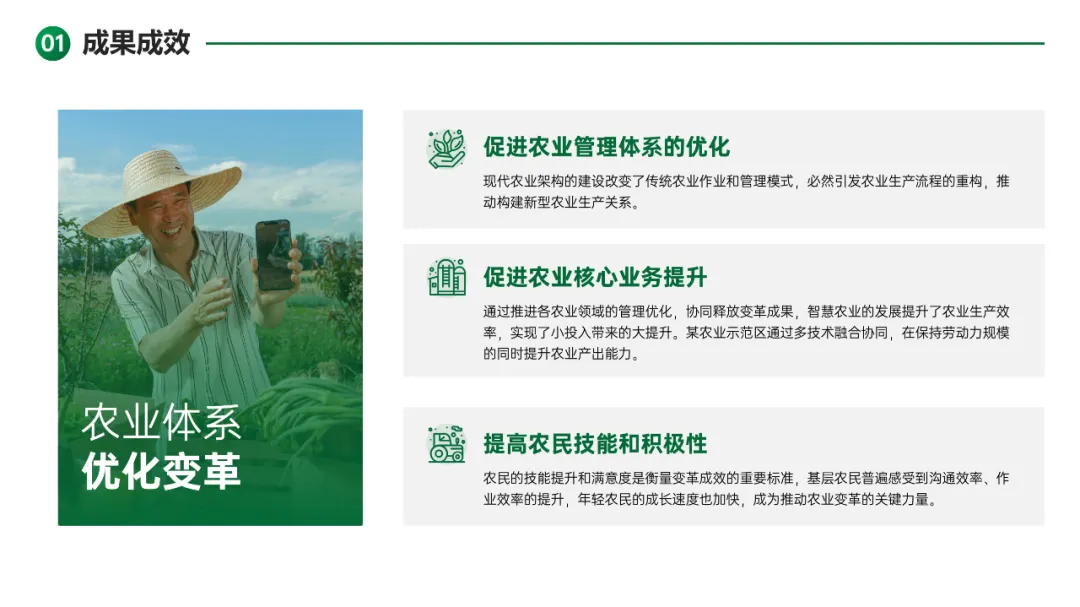
我们再发挥一下想象力,刚刚都是横平竖直的长方形,假如我们利用一个圆形呢?
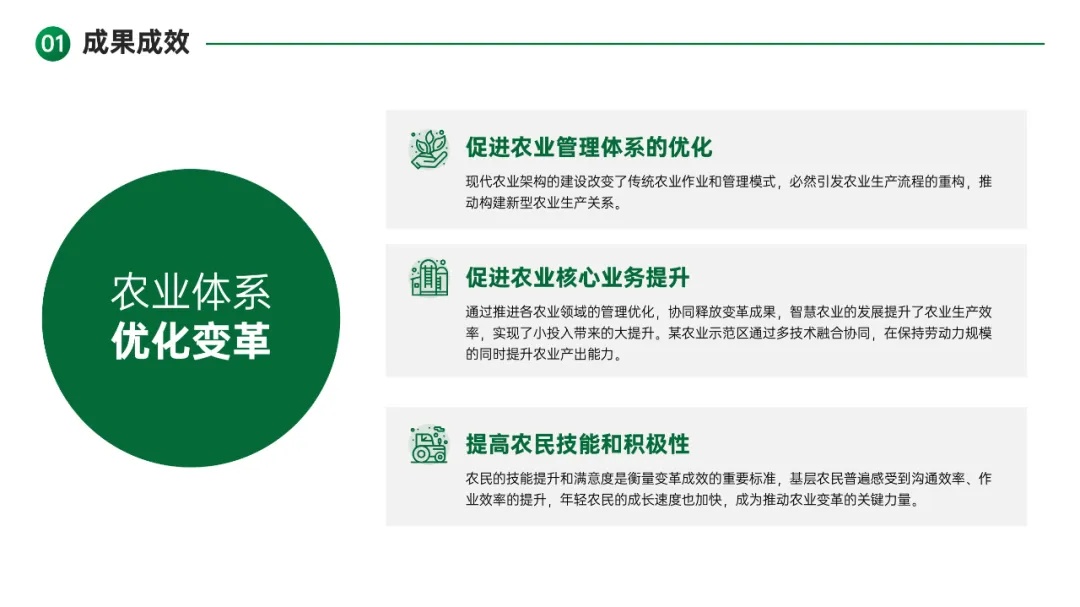
是不是同样可以在圆形利插入图片,然后3段正文围绕着圆,环绕排版:

看,只要掌握了思路,再难的页面,也能轻松应对。

图文结合
如果图片内容比较重要,我们可以可以把图片放大,增加占比,利用渐变蒙版自然过渡:
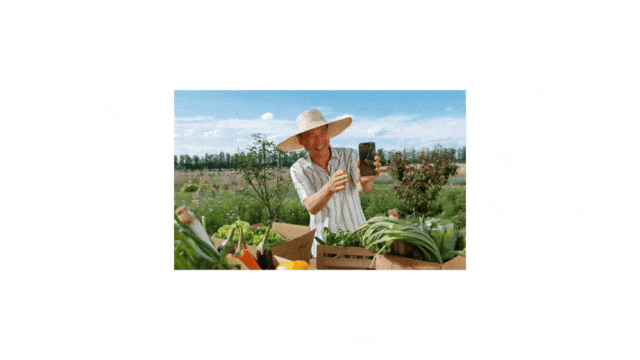
摆上文字,就是一页大气的全图型PPT:

如果照片中的人物比较重要,我们也可以把人物部分放在最上层做个提亮:

方法也很简单,就是利用PPT的删除背景或者一些抠图网站(比如佐糖抠图等),把人物放置在最顶层:
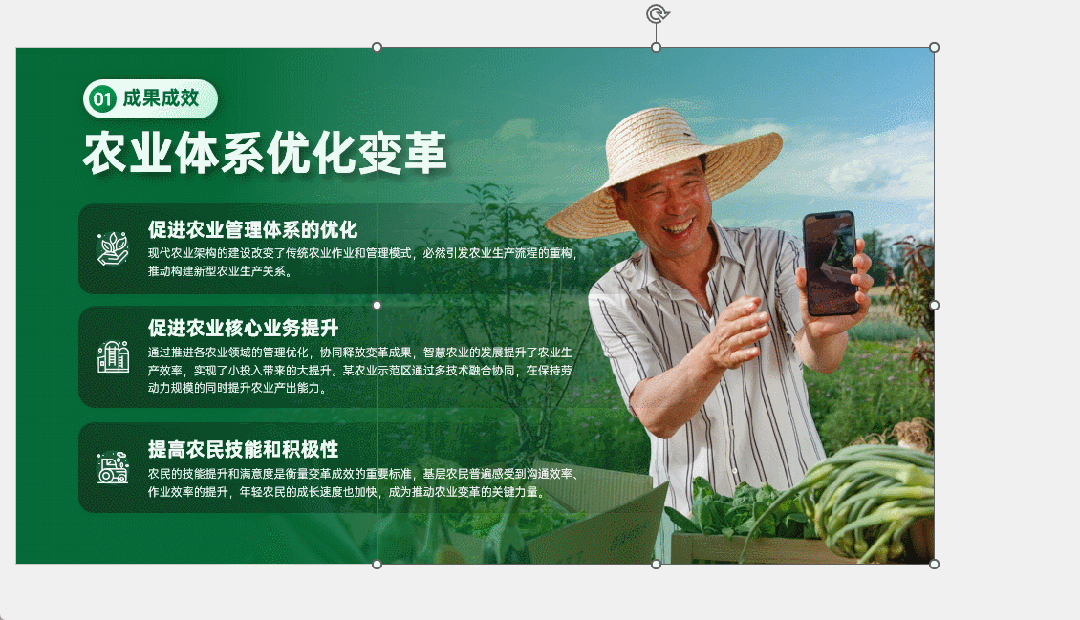
如果觉得绿色的地方太多了,和整份PPT风格不搭,那也可以插入一个白色的矩形,放置在人物的下一层,既突出了层次,又做了统一:
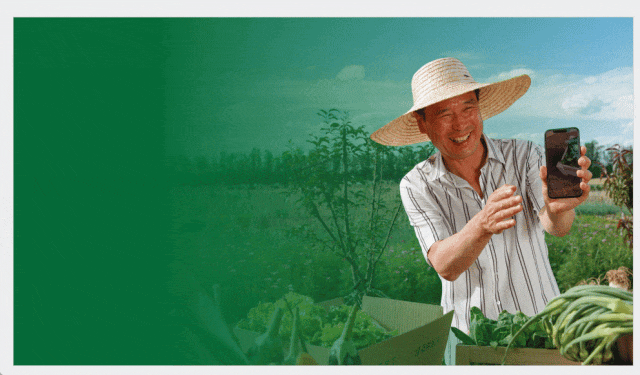
摆上之前做好的3段内容,又是一页新的PPT:
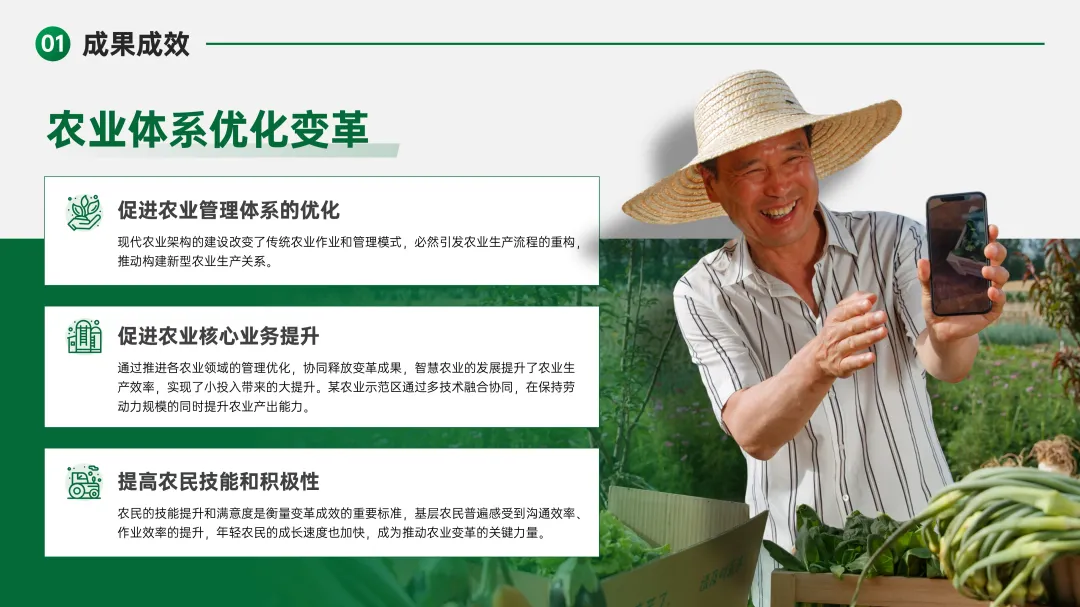
好了,以上就是这一页全是文字的PPT修改过程,你学会了么?
















好厉害
分段排列简洁大气